
En esta era de sobrecarga de información, muchas personas trabajan diariamente con hojas de cálculo de Excel, ya sea para informes laborales, estadísticas de ventas, análisis de datos o gestión de presupuestos. En el pasado, estas tareas requerían mucho tiempo y esfuerzo humano, pero ahora, gracias a la tecnología de IA—especialmente con las funciones de Excel GPT integradas con ChatGPT—se han vuelto mucho más sencillas.
Este artículo ofrece un enfoque práctico para enseñarte cómo utilizar herramientas de AI Excel para generar tablas automáticamente, recomendar fórmulas y automatizar procesos, mejorando así tu eficiencia y creando un flujo de trabajo sin fricciones.
1. ¿Qué es AI Excel?
AI Excel se refiere al uso de tecnologías de inteligencia artificial en hojas de cálculo Excel. A través del procesamiento de lenguaje natural y la comprensión de datos, permite a los usuarios generar tablas, aplicar fórmulas o crear informes simplemente hablando o escribiendo. Estas herramientas se basan en modelos de lenguaje como GPT-4 y permiten entradas en chino e inglés, ideales para quienes no dominan las funciones de Excel o desean automatizar sus tareas.
2. ¿Qué problemas puede resolver AI Excel?
1. Crear informes profesionales sin conocer fórmulas
Solo necesitas escribir: “Calcula el promedio de ventas mensuales”, y la IA completará la fórmula y las columnas correctas automáticamente.
2. Reducir el tiempo de organización de datos
Ya sea un archivo CSV, una hoja de Excel grande o un PDF, herramientas como GitMind convierten el contenido en resúmenes estructurados que luego la IA puede transformar en tablas.
3. Mejorar la presentación visual de informes
Con la integración de Canva y la IA, los contenidos de las tablas se pueden convertir automáticamente en presentaciones visuales.
3. Herramientas de AI Excel recomendadas y análisis
1. GPT Excel
GPT Excel es una herramienta de IA diseñada especialmente para trabajar en Excel. Su función principal es transformar lenguaje natural directamente en fórmulas de Excel. Solo necesitas escribir instrucciones simples como “suma de la columna A a la D”, y GPT Excel proporcionará la fórmula precisa con ejemplos en tiempo real.
Funciones destacadas:
- Conversión de lenguaje natural a fórmulas (soporta chino e inglés)
- Explicación y versiones alternativas de las fórmulas
- Posibilidad de guardar y reutilizar expresiones lógicas frecuentes
Público objetivo: jóvenes profesionales, analistas de datos, personal administrativo y comercial
Sitio web oficial:https://gptexcel.uk/
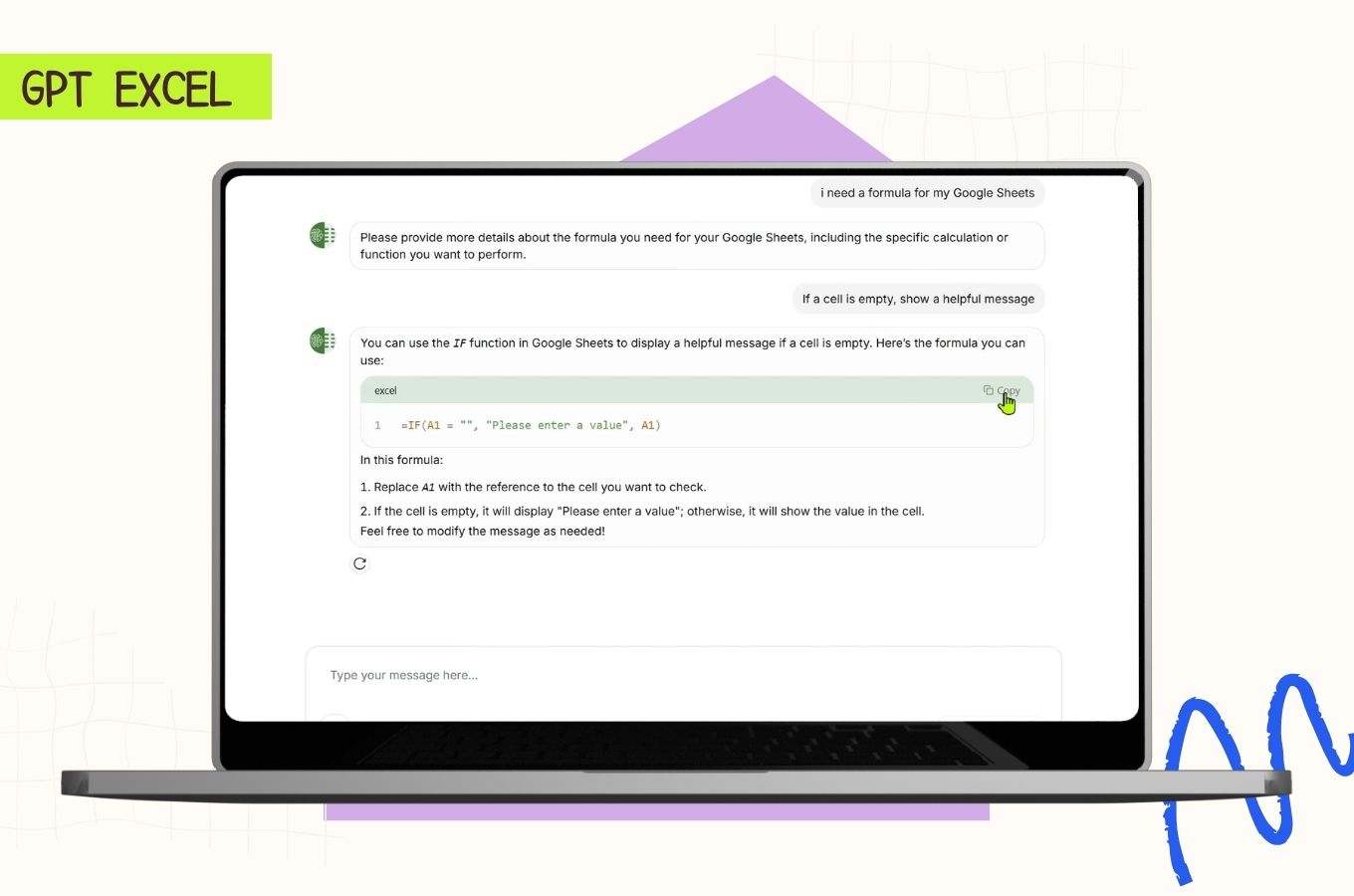
2. GitMind: Documentos a Mapas Mentales
GitMind no es solo una herramienta de mapas mentales, ahora también cuenta con funciones de resumen de documentos mediante IA. Puedes subir archivos PDF o documentos largos de Word, y GitMind extraerá automáticamente los puntos clave y generará un mapa mental, facilitando la organización de información y la creación de informes.
Casos de uso:
- Convertir datos de investigación en tablas de resumen con viñetas
- Analizar rápidamente contenido extenso (como libros blancos o manuales)
- Usarlo junto con ChatGPT para optimizar aún más el procesamiento de datos
Ideal para: Estudiantes, asistentes de investigación, redactores de informes
Sitio web oficial:https://gitmind.com/es/document-to-mindmap

3. SheetAI
SheetAI es una herramienta mejorada para Google Sheets que permite invocar inteligencia artificial directamente en hojas de cálculo en la nube para procesar datos de columnas, generar fórmulas y clasificar condiciones. Su sintaxis es similar a las funciones tradicionales, pero puede manejar fácilmente condiciones semánticas y clasificaciones.
Funciones destacadas:
- Invocar IA directamente desde Sheets
- Aplicar funciones personalizadas para limpieza y completado de datos
- Soporta condiciones semánticas y sugiere gráficos visuales
Ideal para: Trabajadores remotos, contadores/financieros, equipos de startups
Sitio web oficial: https://www.sheetai.app/
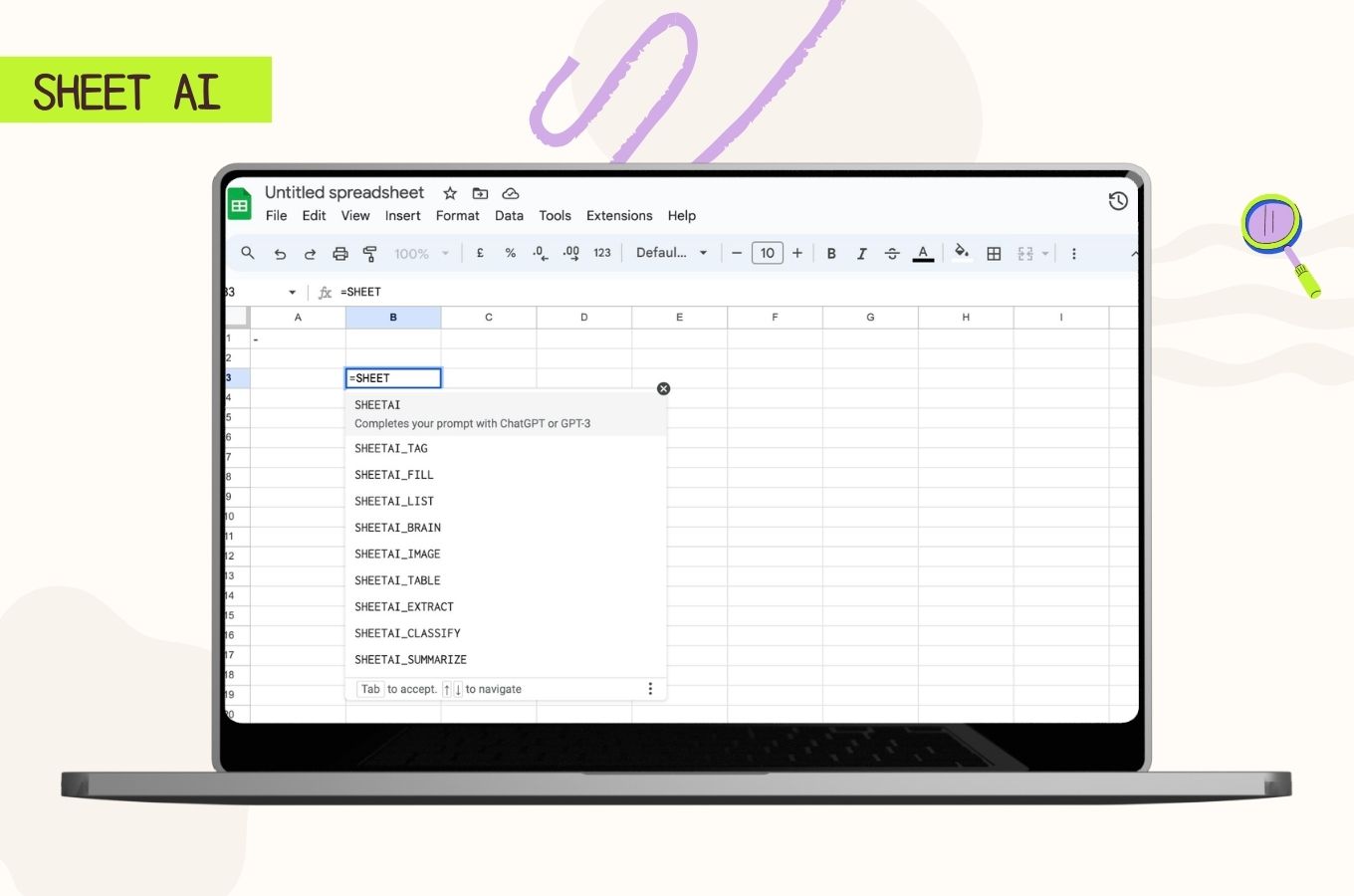
4. Numerous AI
Numerous AI integra ChatGPT en Excel o Google Sheets, permitiendo a los usuarios hacer preguntas relacionadas con los datos usando lenguaje natural, como “¿Qué región tiene las ventas más altas?”, y recibir respuestas con resalte automático de columnas.
Funciones destacadas:
- Soporte multilingüe y sugerencias para interpretar datos
- Recomendaciones visuales y explicaciones de tendencias
- Integración con hojas de cálculo existentes o datos de API
Soporte multilingüe y sugerencias para interpretar datos
Recomendaciones visuales y explicaciones de tendencias
Integración con hojas de cálculo existentes o datos de API
Sitio web oficial: https://numerous.ai/
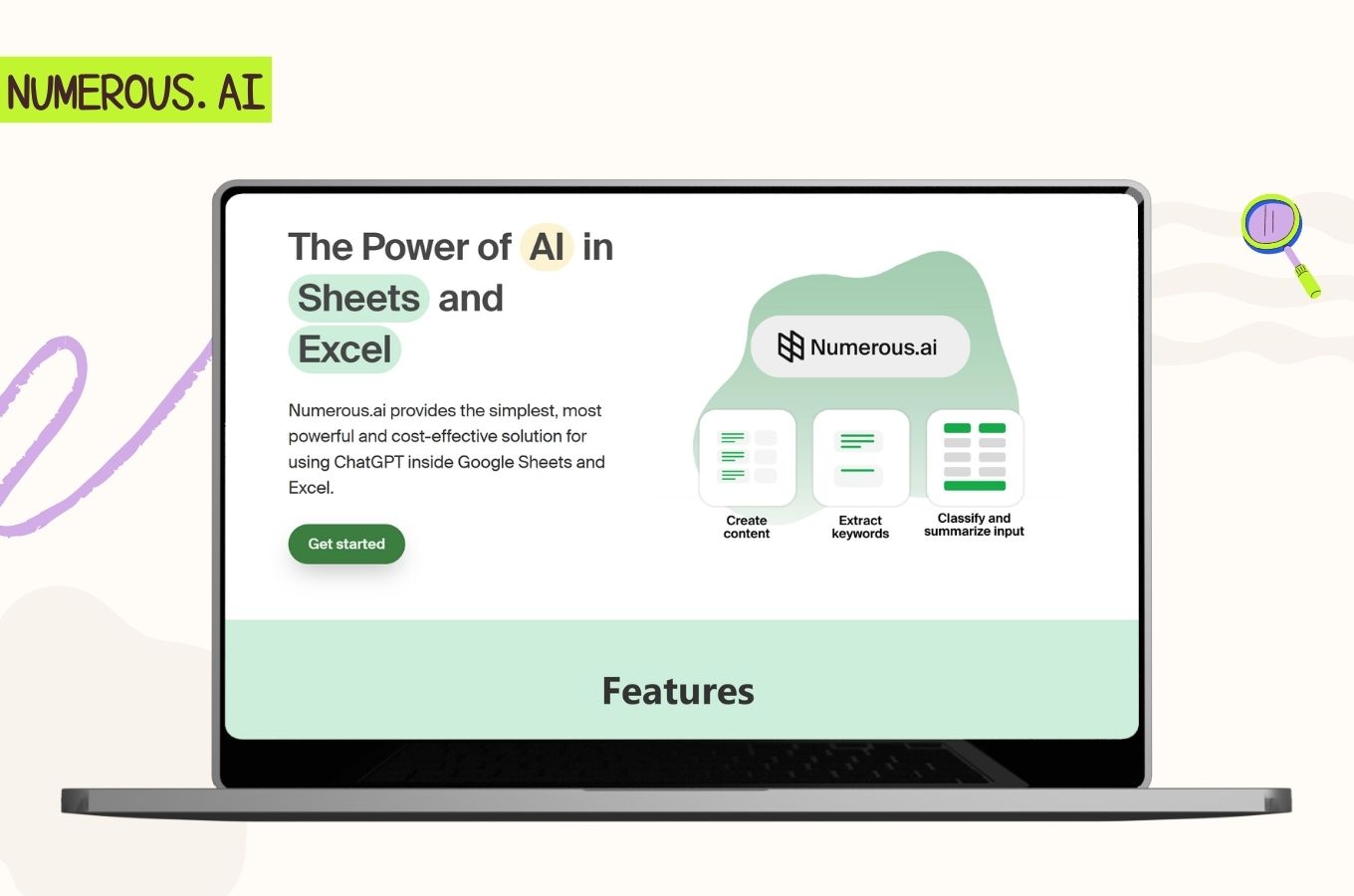
4. ¿Cómo usar ChatGPT para crear hojas de cálculo en Excel? (Guía paso a paso)
Paso 1: Introduce tu solicitud
Escribe:
“Ayúdame a crear una tabla de registro de asistencia de empleados, con columnas de nombre, departamento, fecha, hora de entrada, hora de salida y horas trabajadas.”
ChatGPT generará una estructura básica con las fórmulas adecuadas.
Paso 2: Copia y pega en Excel
Pega la tabla generada por ChatGPT en Excel para crear el contenido automáticamente.
Paso 3: Ajusta el formato y visualiza
Puedes usar las funciones de gráficos de Excel o crear una presentación en Canva.
5. Preguntas frecuentes sobre AI Excel (FAQ)
P1: ¿ChatGPT puede escribir fórmulas complejas?
R: Sí. Solo describe la lógica, por ejemplo: “Si hay más de 100 pedidos, resáltalo en rojo”, y GPT generará una fórmula IF completa.
P2: ¿Necesito instalar algún complemento?
R: No es necesario instalar nada para usar ChatGPT. Pero si deseas usarlo directamente en Excel, se recomienda GPT Excel o SheetAI.
P3: ¿Las hojas generadas por IA son precisas?
R: Generalmente sí, si la lógica es correcta. Aun así, se recomienda verificar manualmente los datos importantes.
6. Conclusión: Deja que Excel sea tu asistente de IA
Excel ya no es solo una herramienta fría de hojas de cálculo. Con IA, se convierte en un asistente inteligente que entiende tus instrucciones y te ayuda con predicciones y diseño. Ya seas principiante o un profesional con experiencia, AI Excel te ahorrará tiempo y mejorará tu productividad.
En lugar de buscar fórmulas complicadas, prueba escribir una frase en lenguaje natural y deja que ChatGPT cree una hoja profesional por ti. Haz realidad la frase: “Usa la IA para trabajar en Excel, no sufras más con Excel.”
Dejar un comentario